Win11网络延迟高怎解决? Win11网络延迟高的两种解决办法
[windows11] Win11网络延迟高怎解决? Win11网络延迟高的两种解决办法Win11网络延迟高怎解决?win11玩游戏卡,网络延迟高,该怎么办呢?下面我们就来看看Win11网络延迟高的两种解决办法,详细请看下文介绍... 22-03-10
win11系统在使用的时候,发现一个问题,电脑网络延迟高,玩游戏很卡,网速很慢,该怎么办嗯?下面我们就来看看详细的教程。
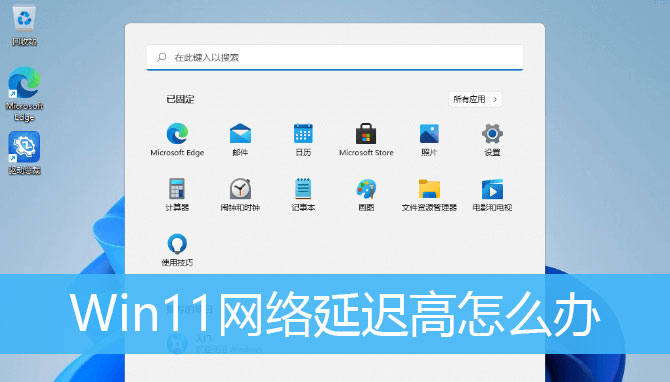
方法一:本地组策略编辑器设置
1、按 win + x 组合键,或右键点击底部任务栏上的开始图标,在打开的菜单项中,选择运行打开;
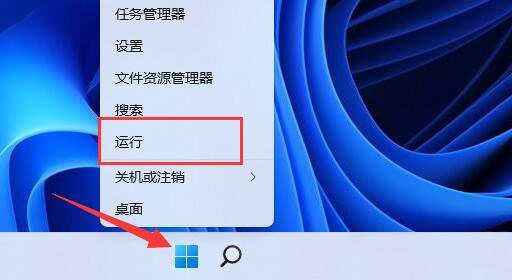
2、运行窗口,输入 gpedit.msc 命令,按确定或回车,可以打开本地组策略编辑器;
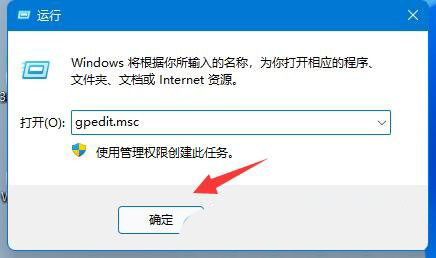
3、本地组策略编辑器窗口,展开计算机配置下的管理模板;
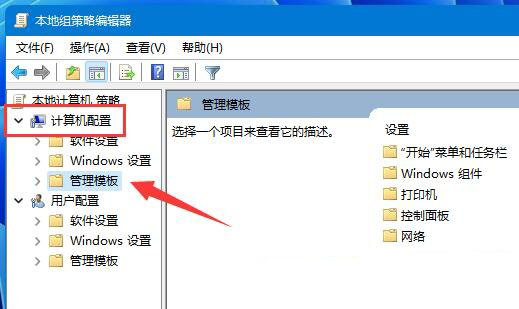
4、左侧点击网络,右侧找到并双击qos 数据包计划程序;
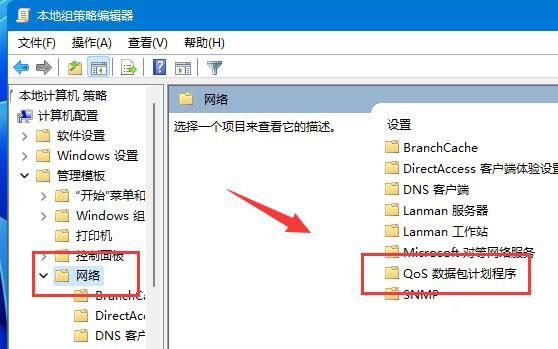
5、限制可保留带宽窗口,选择已启用,并将下方带宽限制改为0,最后点击确定保存即可;
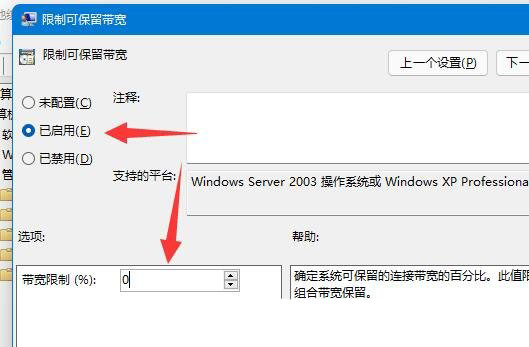
方法二:禁用占网速的应用联网
1、按 win + s 组合键,或点击任务栏上开始图标旁边的搜索图标,在打开的windows 搜索中,搜索框输入控制面板,然后点击打开系统给出的最佳匹配控制面板应用;
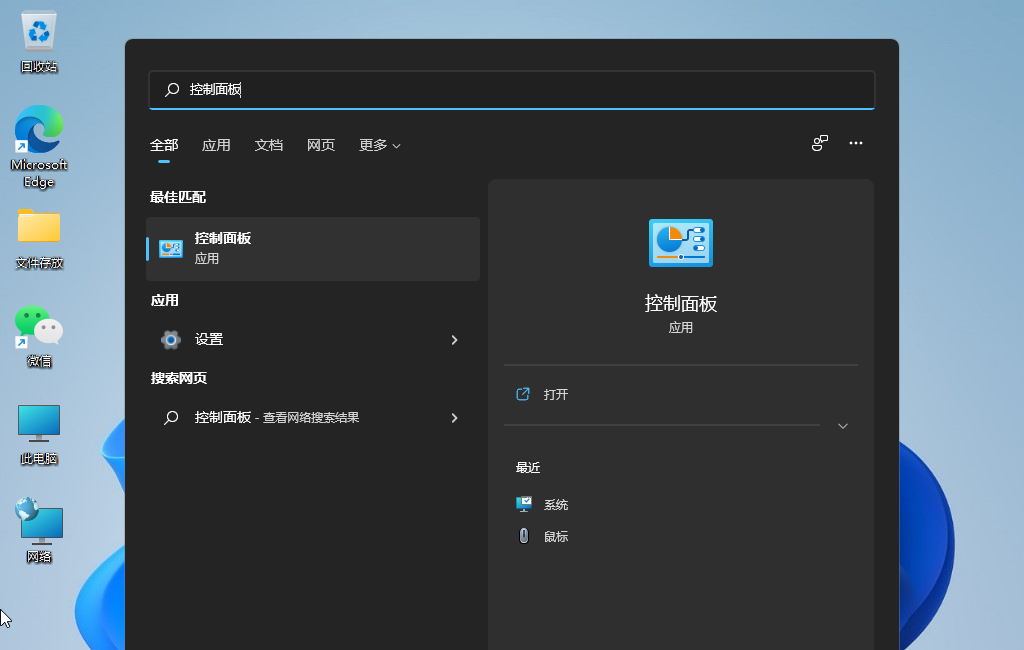
2、所有控制面板项窗口,切换为大图标查看方式;
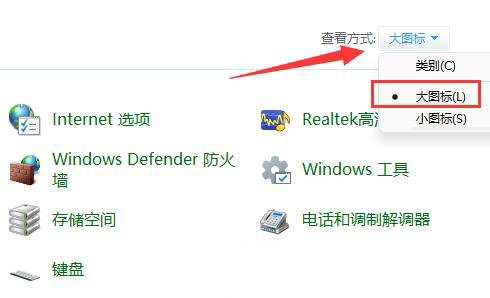
3、然后,找到并点击打开windows defender 防火墙;
相关文章:
-
-
[windows11] Win11安卓子系统ip地址不可用怎么办? Win11安卓子系统不显示ip解决方法汇总Win11安卓子系统ip地址不可用怎么办? 本文就为大家带来了Win1…
-
-
[windows11] Win11怎么设置不用密码开机?Win11开机不用密码设置方法Win11怎么不用密码开机呢?今天小编就来告诉大家Win11开机不用密码设置方法,需要的朋友一…
-
-
[windows11] Win11粘贴板在哪打开?Win11粘贴板打开方法Win11粘贴板在哪里打开呢?本文就为大家带来了Win11粘贴板打开方法,需要的朋友赶紧看看吧... 22…
版权声明:本文内容由互联网用户贡献,该文观点仅代表作者本人。本站仅提供信息存储服务,不拥有所有权,不承担相关法律责任。
如发现本站有涉嫌抄袭侵权/违法违规的内容, 请发送邮件至 2386932994@qq.com 举报,一经查实将立刻删除。
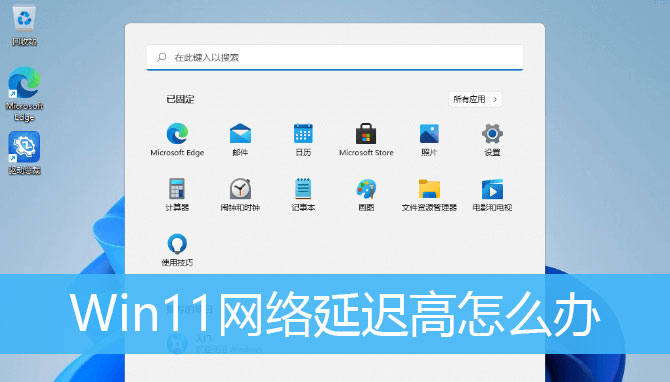
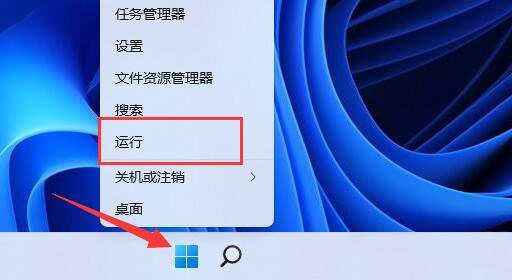
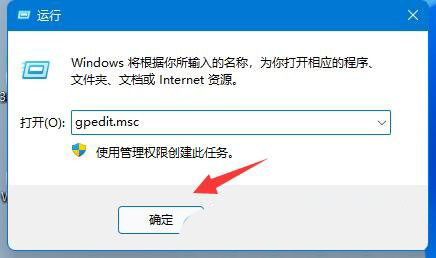
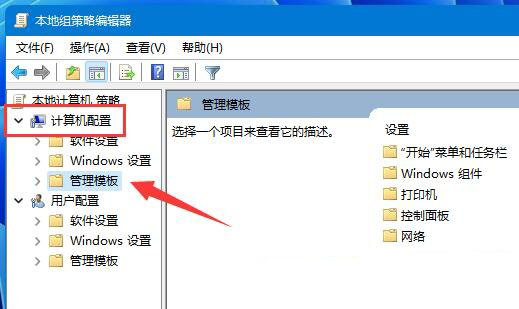
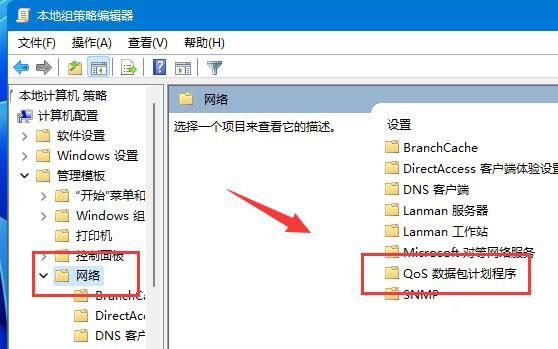
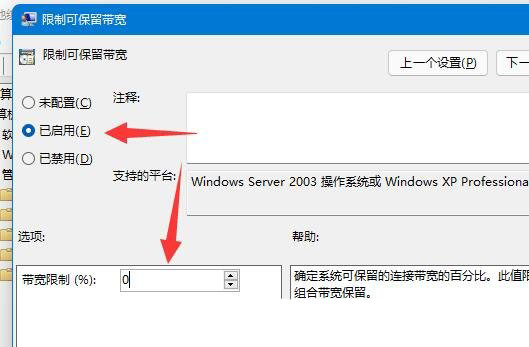
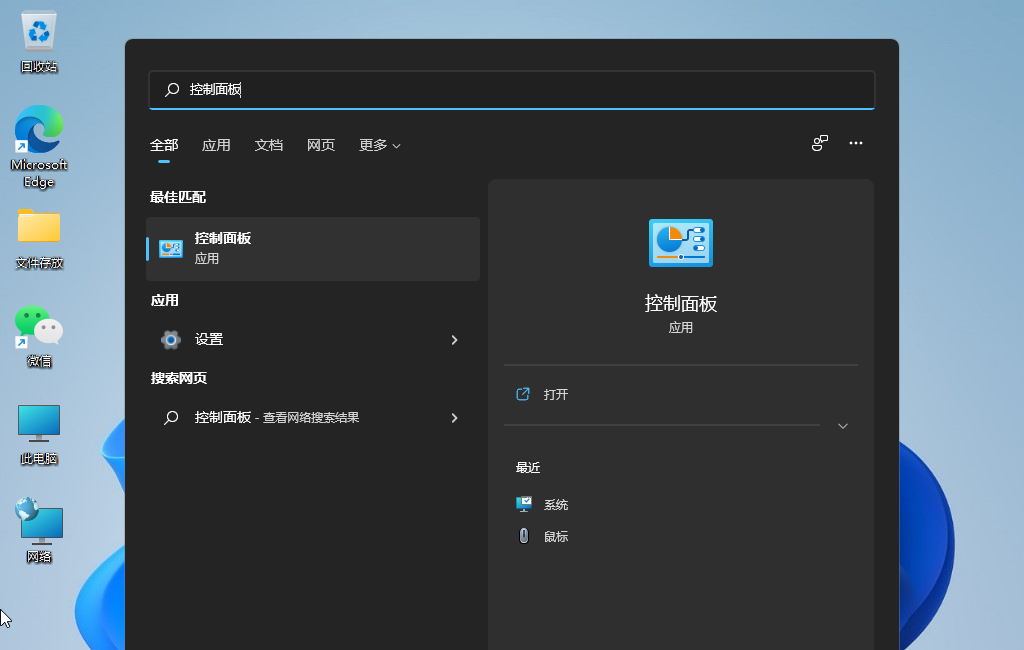
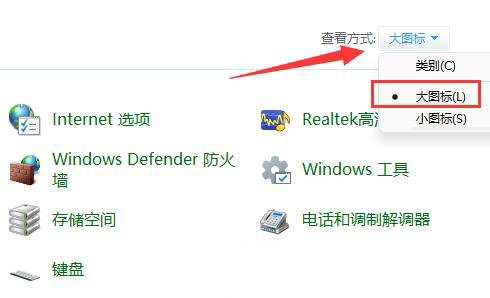

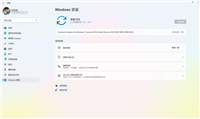
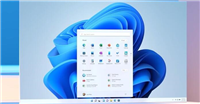
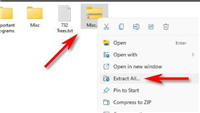
发表评论